Propaganda
Embora seja verdade que O Photoshop pode fazer mais do que o GIMP, a verdade sincera é que o GIMP é bom o suficiente para a maioria das pessoas que não são artistas, designers ou fotógrafos profissionais.
Se você não tem certeza de qual é o melhor para você, confira nossa comparação dos dois GIMP vs Photoshop: Qual é o melhor para você?O Photoshop é o aplicativo de edição de imagens mais popular no mercado e o GIMP é a melhor alternativa gratuita. Qual você deve usar? consulte Mais informação .
Dito isto, uma coisa que eu amo no GIMP é que ele concede muito mais liberdade e flexibilidade do que o Photoshop, pelo menos quando se trata de atalhos de teclado. De fato, se você preferir os atalhos do Photoshop, poderá configurar o GIMP para ser como o Photoshop!
Tudo o que você precisa fazer é iniciar o GIMP e abrir o Editor de Atalhos do Teclado, que você pode fazer navegando para Editar> Atalhos do teclado.
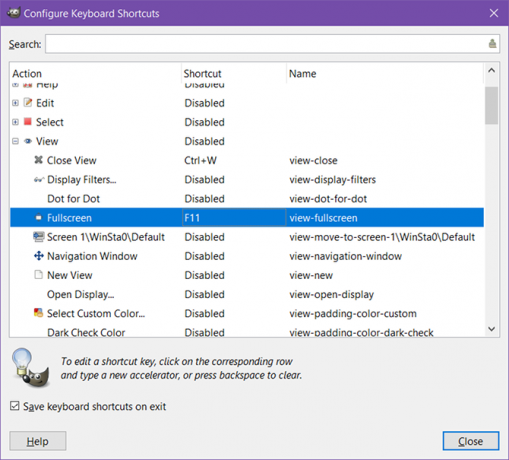
Método 1
Uma maneira de usar o editor é navegar por todas as subseções (por exemplo, Arquivo, Configuração, Contexto etc.) e modificar os atalhos conforme você os encontra. Se algo estiver marcado como
Desativado, significa apenas que não possui atalho de teclado associado.E você provavelmente ficará surpreso com quantas ações estão disponíveis. O GIMP tem centenas de ações não acopladas às quais você pode adicionar atalhos, se desejar.
Método 2
A outra maneira de usar o editor é através da caixa de pesquisa. Ao usar o GIMP, você executará ações que não possuem atalhos de teclado nativos, como o Imagem> Dimensionar imagem ação (que eu frequentemente uso para redimensionar imagens para postagens como esta). Digamos que você queira adicionar um atalho de teclado para esta ação.
No Editor de atalhos do teclado, basta procurar por "Escala de imagem" para filtrar as ações para a que você deseja. Clique nele e o atalho mudará para "Novo acelerador ..."; nesse ponto, você poderá pressionar qualquer combinação de teclas que desejar. (Eu pessoalmente uso Ctrl + Shift + I.) Se você deseja cancelar, basta clicar nele novamente.
E é isso.
Quais ações do GIMP você mais usa e qual atalho de teclado você usa para isso? Conhece outras dicas ou truques interessantes do GIMP que você gostaria de compartilhar? Deixe-nos saber nos comentários abaixo!
Joel Lee tem um BS. em Ciência da Computação e mais de seis anos de experiência profissional em redação. Ele é o editor chefe do MakeUseOf.

